Опубліковано: 08.07.2016
Нещодавно вийшла з ладу моя флешка. Я вставив її в комп'ютер, спробував відкрити і побачив таку помилку: "Немає доступу до F: \. Структура диска пошкоджена. Читання неможливо ":  Після цього я кілька разів пробував вставити і витягнути її знову; встромляв в інші комп'ютери; перевіряв на помилки утилітою chkdsk через командний рядок - результат той же. Загалом, залишався тільки один варіант - відформатувати флешку. Але справа в тому, що на ній були важливі для мене папки з файлами. І перш ніж форматувати флешку, необхідно було відновити з неї ці папки і файли.
Після цього я кілька разів пробував вставити і витягнути її знову; встромляв в інші комп'ютери; перевіряв на помилки утилітою chkdsk через командний рядок - результат той же. Загалом, залишався тільки один варіант - відформатувати флешку. Але справа в тому, що на ній були важливі для мене папки з файлами. І перш ніж форматувати флешку, необхідно було відновити з неї ці папки і файли.
Виявилося, що зробити це цілком реально. Головне, щоб флешки не форматувалася, і під рукою була хороша програма для відновлення файлів з носіїв.
Я вирішив скористатися однією з кращих (якщо не найкращою) програм для відновлення даних - R-Studio . Дана прога - не безплатна. Тому якщо не хочете платити - шукайте її на торрентах.
Отже, проблемна флешка вже вставлена в комп'ютер. Встановлюємо і запускаємо програму R-Studio.
У лівій частині вікна програми відображаються всі виявлені на комп'ютері накопичувачі (жорсткі диски, флешки): 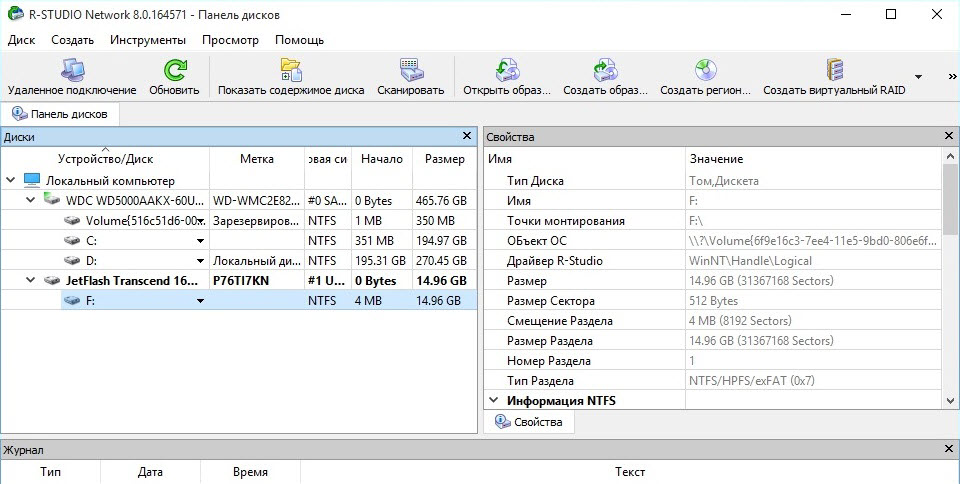 Відкриваємо подвійним клацанням мишки нашу флешку (у мене це диск F). У моєму випадку після цього вискочила помилка, що файлова система обраного диска пошкоджена. Так і є насправді.
Відкриваємо подвійним клацанням мишки нашу флешку (у мене це диск F). У моєму випадку після цього вискочила помилка, що файлова система обраного диска пошкоджена. Так і є насправді. 
Тиснемо кнопку "Сканувати" зверху на панелі інструментів. Флешка при цьому виділена.

У вікні, всі виставлені параметри залишаємо як є. Тиснемо "Сканування": 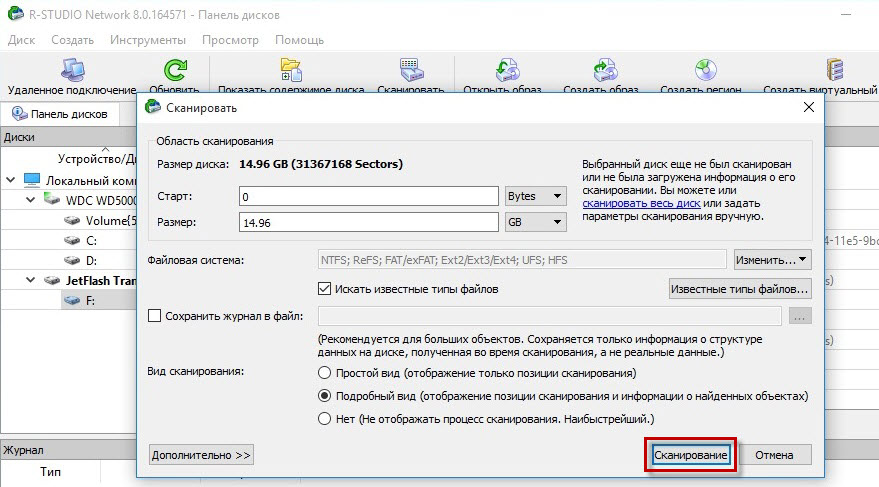
Почнеться процес сканування. Чекаємо поки він не завершиться.
Після цього відкриваємо подвійним клацанням розпізнаний диск F: 
У вікні зліва відобразяться папки, які можна відновити:
 Ті папки, які програма позначила червоним хрестиком - можна навіть не намагатися відновлювати. Швидше за все, це папки, які були видалені з флешки раніше - тобто ще до того, як вона вийшла з ладу (в моєму випадку це було так). Повністю відновити їх навряд чи вийде - більшість файлів в таких папках все одно виявляться битими. Але справа ваша - можете теж помітити їх на відновлення.
Ті папки, які програма позначила червоним хрестиком - можна навіть не намагатися відновлювати. Швидше за все, це папки, які були видалені з флешки раніше - тобто ще до того, як вона вийшла з ладу (в моєму випадку це було так). Повністю відновити їх навряд чи вийде - більшість файлів в таких папках все одно виявляться битими. Але справа ваша - можете теж помітити їх на відновлення.
Отже, виділяємо галками ті папки, які потрібно відновити.
Після цього тиснемо зверху на панелі інструментів кнопку: "Відновити помічені".
У віконці вказуємо в першому рядку папку, в яку будуть поміщені вже відновлені файли. Я створив для них окрему папку на локальному диску D. Тиснемо кнопку "Так": 
Почнеться процес відновлення:

Після того, як він закінчиться - заходимо в зазначену нами папку, і бачимо все, що вдалося відновити. У моєму випадку повністю відновилися всі папки, крім тих, що були спочатку позначені програмою червоними хрестиками.
Відновивши всі потрібні мені файли, я зі спокійною совістю відформатував флешку. Зараз я як і раніше продовжую нею користуватися.
Якщо у вас в процесі форматування флешки засобами операційної системи раптом виникне віконце з повідомленням: "Windows не вдається завершити форматування", то обов'язково ознайомтеся з ось цієї моєї статті . Особливо рекомендую другий спосіб форматування, описаний в ній.
Переглядів: 16 966 & nbsp & nbsp & nbsp & nbsp & nbsp & nbsp



